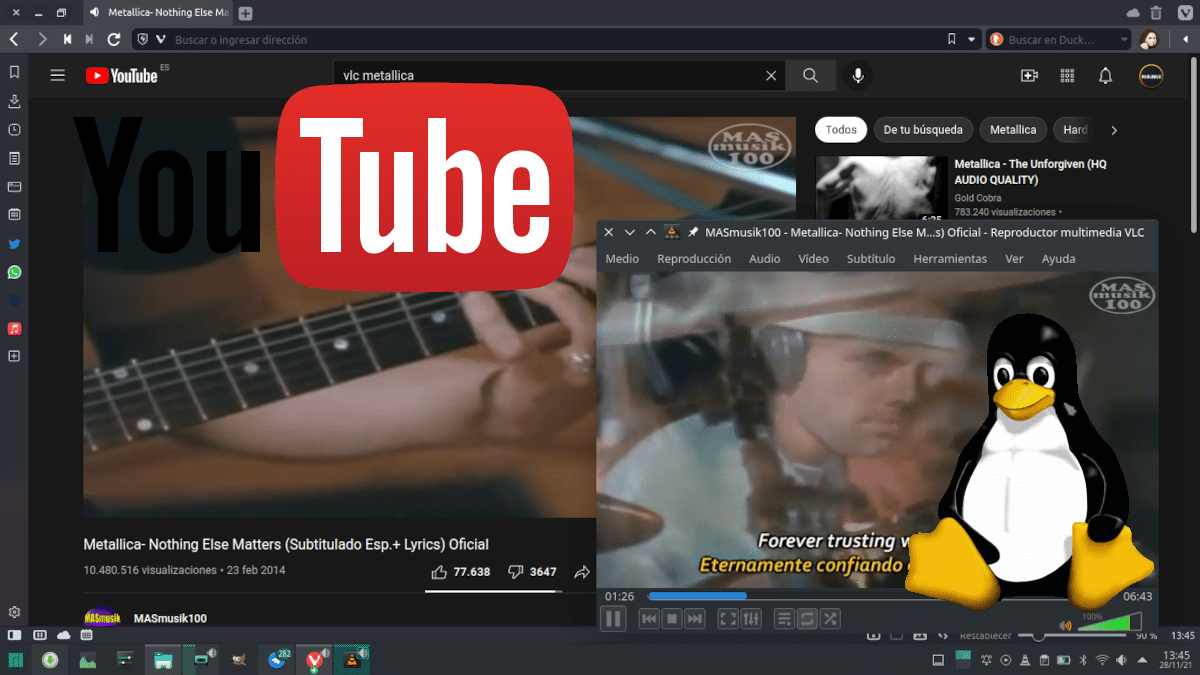
VLC è un lettore multimediale open source molto potente. Con esso possiamo giocare a tutto e, se non è con la versione ufficiale, ci sono anche dei fork che offrono altre opzioni. VLC Ha una funzione nativa che ci permette di riprodurre i video di YouTube senza complicarci la vita, ma non tutti funzionano; alcuni mostrano un errore di ciclo e dobbiamo premere il pulsante STOP se vogliamo essere in grado di fare qualcosa.
Anche se ho letto più soluzioni per Windows e macOS, la verità è che è un problema che può colpire qualsiasi sistema operativo. Logicamente, in un blog chiamato Linux Adictos su cui ci concentreremo come guardare i video di YouTube su Linux, compresi quelli che inizialmente ci danno un errore. Il tutorial è molto semplice e presto sarai in grado di guardare qualsiasi video senza dover rimanere sulla pagina di YouTube, che a volte diventa noiosa su apparecchiature a bassa risorsa.
Video di YouTube su Linux con VLC: l'ufficialità
La cosa ufficiale che non sempre funziona è la più semplice:
- Copiamo l'URL del video che vogliamo vedere in VLC.
- Nel player VideoLan, andiamo su Media/Apri percorso di rete...
- Lì incolliamo l'URL e lo diamo da riprodurre. Il video inizierà dopo pochi secondi.
Anche ufficiale, possiamo trascinare l'URL del video dal browser in una finestra VLC o premere Ctrl + V se lo abbiamo copiato negli appunti. Se funziona, allora lo avremmo già.
La patch: aggiorna youtube.luac
Per evitare problemi che ci impediscono di guardare video da YouTube o da qualsiasi altra piattaforma, la prima cosa che dobbiamo provare è utilizzare l'ultima versione di VLC. Lì hanno i file più recenti che supportano servizi come YouTube o Vimeo, ma Google sembra essere più veloce e "chiude la porta" il prima possibile. La cosa buona è che anche la community è veloce e C'è un file che, quando lo si sostituisce con quello che porta di default VLC, ci permetterà di vedere qualsiasi video di YouTube nel lettore multimediale. I passaggi da seguire sarebbero questi:
- Lasciare questo link.
- Copiamo tutto il codice in un file di testo che dobbiamo salvare con il nome di youtube.luac.
- Ora, il file che abbiamo creato dobbiamo sostituirlo con quello che era di default, quindi dobbiamo inserirlo in /usr/lib/vlc/lua/playlist. In quel percorso vedremo che c'è un youtube.luac che dobbiamo eliminare e inserire quello che abbiamo creato. Avremo bisogno dei permessi di amministratore, e il più generale e funziona in qualsiasi distribuzione Linux, usa il file manager che usi, è farlo tramite terminale. Per me, la cosa più semplice è andare su quel percorso, aprire un terminale, scrivere "sudo rm" (senza virgolette), trascinare l'originale youtube.luac sul terminale e premere invio. Questo lo rimuoverà. Per inserire quello nuovo, dobbiamo mettere "sudo mv" (senza le virgolette), trascinare il file creato sul terminale e quindi inserire il percorso /usr/lib/vlc/lua/playlist/.
- Da qui, i passaggi da seguire sono gli stessi del metodo ufficiale.
Semplice, ma non perfetto
E questo sarebbe tutto. È ancora probabile che ci sia qualche video che non può essere visto, ma questo sarebbe già perché è limitato. La qualità non è il massimoAnche questo deve essere preso in considerazione, perché Google si aspetta che ci iscriviamo o, in caso contrario, che lo vediamo dal proprio sito web.
VLC 4.0 previsto per quest'anno (Non sono ottimista però) e se non hanno risolto questo problema, possiamo sempre usare ciò che è spiegato qui.
La qualità è fissa, ma può essere modificata. Si trova nella sezione Input/Codec delle preferenze avanzate. L'elemento è "Risoluzione video preferita"